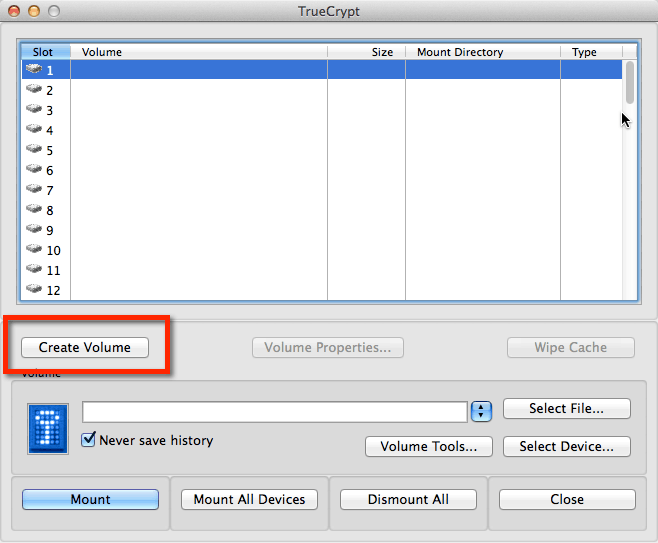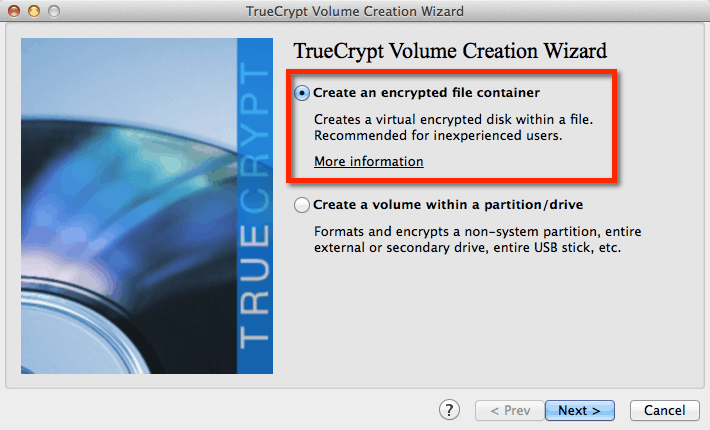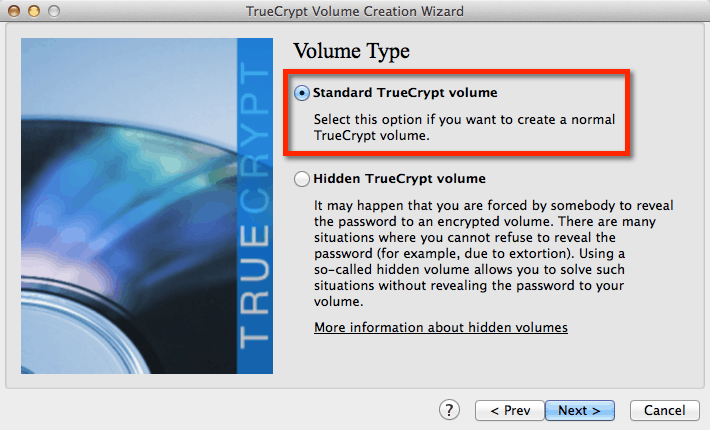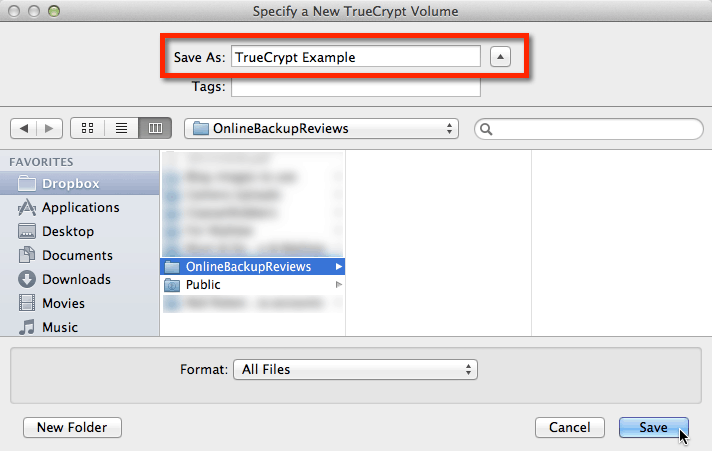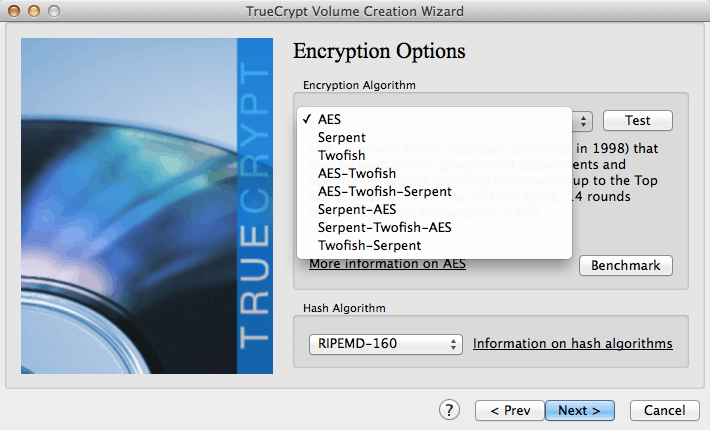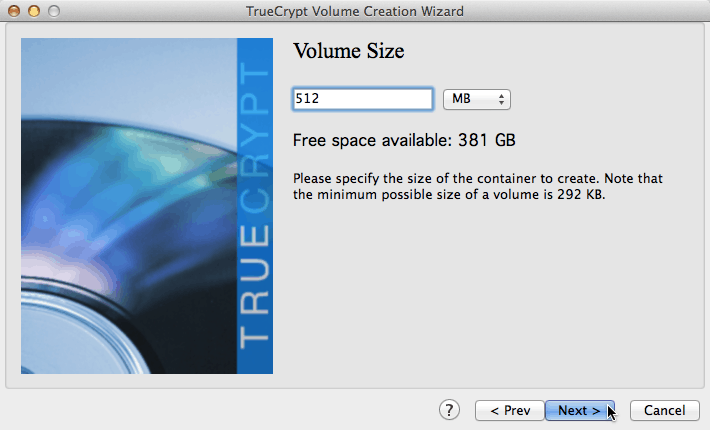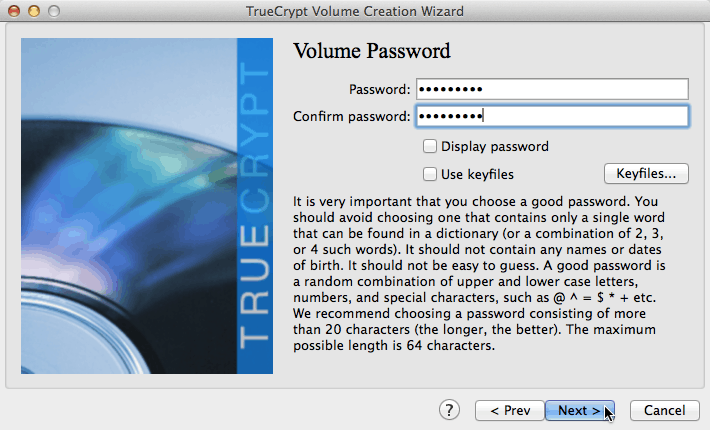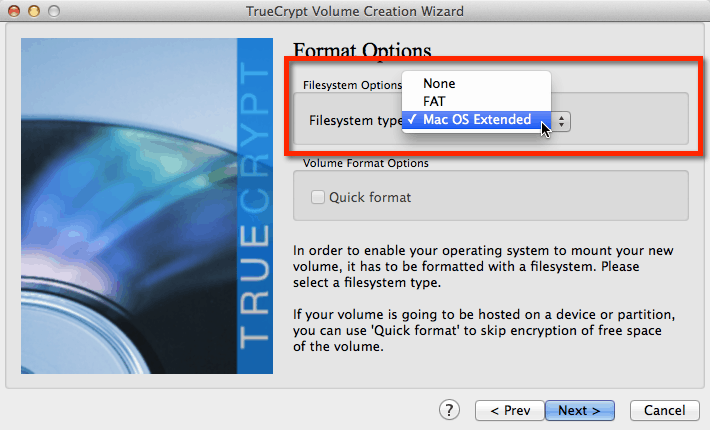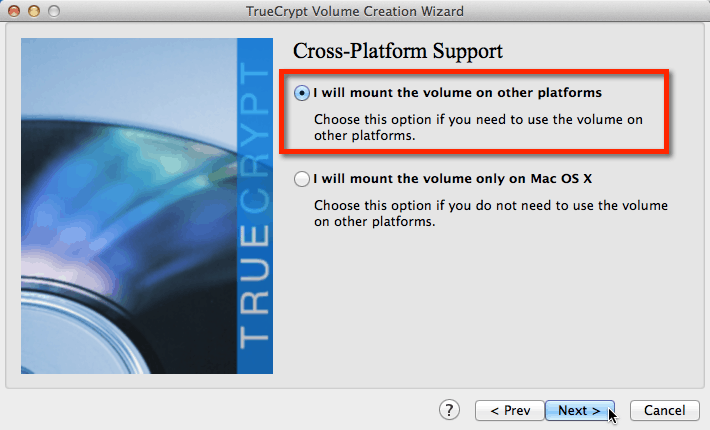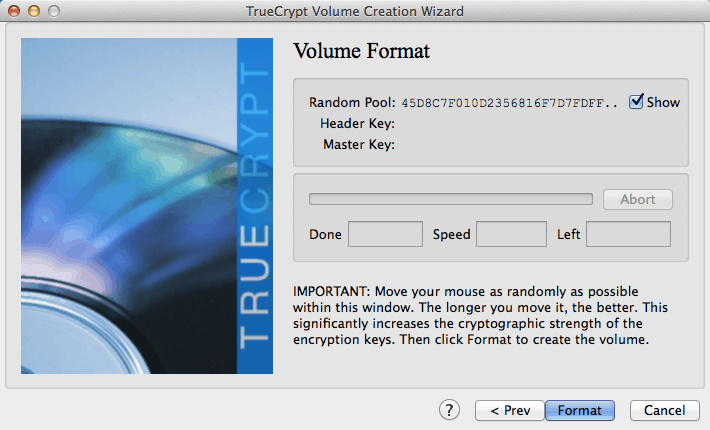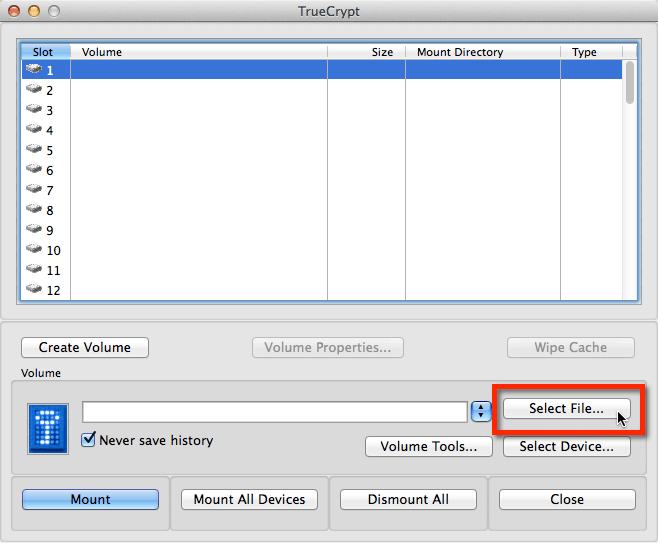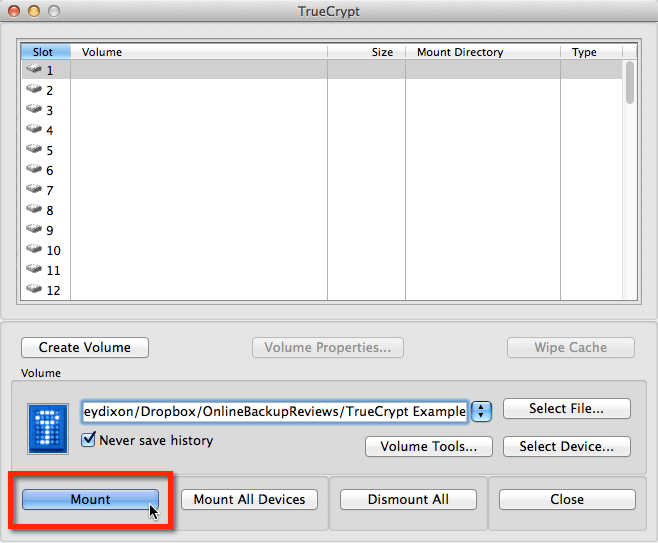Dropbox- ի համար TrueCrypt- ի օգտագործման վերջնական ուղեցույցը
ԿԱՐԵՎՈՐ ՆՇՈՒՄ. TrueCypt- ը անջատված է խորհրդավոր պայմաններում, խնդրում ենք այցելել այս հղում ՝ լրացուցիչ տեղեկությունների համար.
Dropbox- ը (2 ԳԲ 0 դոլար / տարվա համար), հավանաբար, աշխարհի ամենահայտնի ամպային պահեստի մատակարարն է: Բայց դա կատարյալ չէ: PRISM ծրագրի մասին բացահայտումներից հետո, Dropbox- ը քննադատության է ենթարկվել իր կոդավորման պրակտիկայի համար.
TrueCrypt- ը վկայակոչվել է որպես Dropbox- ի կոդավորման քաղաքականության թերությունների լուծում: Մենք ուզում էինք պարզել `արդյո՞ք ծրագրաշարը իրական, օգտագործելի միջոց է` ավելացնել ամպային պահպանման մեր հաշիվը.
Խիստ անվտանգությունը կպահպանի ձեր Dropbox հաշվի բովանդակությունը իսկապես մասնավոր© Royalty Free
TrueCrypt- ը անվճար, բաց կոդով գործող ծրագիր է: Այն հասանելի է Mac- ի, Windows- ի մինչև Windows 7-ի և Linux- ի համար: Windows- ի համար 8. տարբերակ չկա: Այս հոդվածում մենք օգտագործում ենք TrueCrypt- ի և Dropbox- ի Mac տարբերակը, բայց մյուս վարկածներում առկա հատկությունները լայնորեն նման են.
Այս ուղեցույցից օգտվելու համար հարկավոր է տեղադրել Dropbox հավելվածը և ներբեռնել և տեղադրել TrueCrypt- ը http://www.truecrypt.org/downloads- ից: Երկու ծրագրերն էլ տեղադրելուց հետո դադար տվեք և կարդացեք մեր ուղեցույցի մնացած մասը.
Օգտվելով տերմինաբանությունից
TrueCrypt ինտերֆեյսը հասկանալու համար ձեզ կարող է անհրաժեշտ լինել արագ այբբենարան այն տեխնիկական պայմաններով, որոնք նա օգտագործում է.
- Ա հատորը վիրտուալ կոնտեյներ է, որտեղ տվյալները պահվում են: Մտածեք դրա մասին ՝ որպես մի պահեստի դույլ: Ծավալերը պահվում են որպես ֆայլեր ձեր համակարգչում և տեղադրվելիս պահվում են սկավառակների նման: Դուք չեք կարող օգտագործել TrueCrypt- ը առանց նախապես ծավալ ստեղծելու.
- TrueCrypt- ը տառեր քշելու համար հատկացնում է հատորներ: Սրանք կոչվում են որպես սլոտներ.
- TrueCrypt- ում օգտագործվող տերմինաբանությունն օգտագործելու համար ծավալները կարող են լինել տեղադրված և ապամոնտաժվել է. Եթե օգտագործում եք Mac կամ Linux, գուցե դուք արդեն ծանոթ լինեք այս տերմիններին: Առանց ավելորդ մանրուքների մեջ մտնելու, նախքան այն օգտագործելը պետք է տեղադրվի մի հատոր.
TrueCrypt- ի օգտագործման ժամանակ դուք նախ ստեղծում և ծավալում եք, որոշում եք, թե ինչ եք ուզում պահել այդ ծավալով, այնուհետև պահպանել ծավալը որպես ֆայլ: Քանի որ մենք աշխատում ենք Dropbox- ի հետ, մենք կկենտրոնանանք Dropbox- ի պարունակության պահպանման վրա ՝ ծածկագրված TrueCrypt հատորում.
Այնուհետև մենք կցուցադրենք ծավալը և կստուգենք, որ այն աշխատում է.
Օգտագործելով TrueCrypt ՝ Dropbox պանակը պահելու համար
Եկեք նայենք կոդավորման գործընթացին TrueCrypt- ի և Dropbox- ի միջոցով: Պարզության համար մենք Dropbox պանակում կկոդավորենք մեկ ֆայլ, բայց կարող եք օգտագործել նույն ընթացակարգը ամբողջ թղթապանակը կոդավորելու համար.
1. Ստեղծեք հատոր
Սկզբնապես, դուք պետք է ծավալը ստեղծեք TrueCrypt- ում: Սա վիրտուալ պահեստարան է ձեր կոդավորված ֆայլերի (ներ) ի համար.
Կտտացրեք Ստեղծեք հատոր կոճակ.
Ստեղծեք հատոր© Ոչ մեկը
Բացվում է Volume Creation Wizard- ը.
2. Ստեղծեք բեռնարկղը
Առաջին էկրանին ընտրեք առաջին տարբերակը. Ստեղծեք կոդավորված ֆայլի բեռնարկղ.
Ստեղծեք բեռնարկղը© Ոչ մեկը
Շարունակեք Wizard- ի հետ.
3. Ընտրեք Volume Type- ը
Ընտրեք Ստանդարտ TrueCrypt ծավալը. Dropbox օգտագործողների մեծամասնության համար սա ապահովում է անվտանգության համապատասխան մակարդակ: Ոչ թաքնված հատորը նաև մեզ համար ավելի հեշտ է աշխատել.
Ընտրեք ձայնի տեսակը© Ոչ մեկը
4. Ընտրեք Պահպանման վայրը
Այժմ մենք պետք է որոշենք, թե որտեղ ենք փրկելու մեր նոր հատորը: Այստեղ նշելու մի քանի կարևոր կետ կա.
- Չնայած այս կոճակը ասում է Ընտրեք ֆայլ, մենք իրականում ուզում ենք այստեղ ստեղծել նոր ֆայլ.
- Եթե մենք ընտրենք գոյություն ունեցող ֆայլ, այն ընդմիշտ կգրվի.
- Գործող ֆայլ ընտրելը չի կոդավորվում.
- Ֆայլը պետք է տեղակայված լինի Dropbox պանակում.
Իմ օրինակում ես ստեղծել եմ բոլորովին նոր թղթապանակ, ԱռցանցBackupReviews, Dropbox պանակում: Իմ TrueCrypt- ի ծավալը կփրկվի որպես նոր ֆայլ, որը կոչվում է TrueCrypt- ի օրինակ.
Ընտրեք Պահպանման վայրը© Ոչ մեկը
5. Ընտրեք ծածկագրման եղանակը
Այս երկխոսության տուփում մենք կարող ենք փոխել ծածկագրման տեսակը և հեշի ալգորիթմը `մեր ստեղծած ծավալի համար.
Ընտրեք ծածկագրման եղանակը© Ոչ մեկը
Եկեք ավելի մանրամասն դիտենք այս երկխոսությունը.
Ծածկագրման ալգորիթմի մասին
Երկխոսության տուփում նշվում են գաղտնագրման հետևյալ տարբերակները.
- ԱԵՍ
- Օձ
- Երկչոտ
- AES-Twofish
- ԱԵՍ-երկչոտ օձ
- Օձ-ԱԷՍ
- Օձ-երկվորյակ-ԱԷՍ
- Երկչոտ օձ
Նայելով ցանկին ՝ մենք տեսնում ենք, որ կան կոդավորման երեք ալգորիթմ ՝ AES, օձ և Twofish: TrueCrypt- ը թույլ է տալիս դրանցից որևէ մեկը օգտագործել ինքնուրույն կամ ուրիշների հետ համատեղ: Նշեք նաև ընտրանքների կարգը. ԱԵՍ-երկչոտ օձ տարբեր է Օձ-երկվորյակ-ԱԷՍ.
Որքանո՞վ է կարևոր գաղտնագրման այս մեթոդը?
Ըստ ամենայնի, AES-256- ը կոտրելու համար կպահանջվի մեկ միլիարդ միլիարդ տարի. Տիեզերքի գոյությունը շատ ավելի երկար է: Բայց ոմանք պնդում են, որ ԱՄՆ Ազգային անվտանգության գործակալությունն արդեն արել է դա.
Truthշմարտությունն այն է, որ ոչ ոք չգիտի, թե որքան անվտանգ է AES-256; ամեն ինչ մենք կարող ենք անել, կռահել: Լավագույն անվտանգության համար դուք պետք է օգտագործեք կոդավորման մեթոդների համադրություն.
Հաշի ալգորիթմի մասին
Հեշի ալգորիթմը օգտագործվում է TrueCrypt պատահական համարների գեներատորի հետ միասին ՝ կոդավորելու ստեղնաշարի համար տառերի և համարների կեղծ պատահական տողեր ստեղծելու համար: («Pseudorandom» – ը պարզապես նշանակում է, որ տողը իրականում պատահական չէ, բայց «հնարավորինս պատահական է» հաշվի առնելով համակարգի սահմանափակումները):
Ընտրանքներն այստեղ են.
- RIPEMD-160
- SHA-512
- Հորձանուտ
Հեշի ալգորիթմը պարզապես քողարկում է բնօրինակը կեղծ պատահական տողը: Օգտագործողների մեծամասնության համար լռելյայն, RIPEMD-160- ը բավարար է.
6. Մուտքագրեք ծավալի չափ
TrueCrypt- ը այժմ հարցնում է, թե որքան մեծ պետք է լինի ծավալը: Հաշվի առեք ձեր Dropbox- ի պահեստային հաշվի չափը և այն ֆայլերի չափը, որոնք ցանկանում եք պահել, այստեղ ծավալի չափը սահմանելիս: Dropbox- ը միշտ «կտեսնի» այս չափի ֆայլը ՝ անկախ հատորի պարունակությունից.
Մուտքագրեք ծավալի չափ© Ոչ մեկը
7. Ընտրեք գաղտնաբառ
Թույլ գաղտնաբառն ձեր գաղտնագրումը կդարձնի ամբողջովին անարդյունավետ, ուստի սա կազմաձևման ընթացակարգի կարևոր մասն է: Անվտանգության ֆայլերում ռազմական դասակարգման կոդավորման տեխնոլոգիայով իմաստ չկա, եթե դրանք ապահովես գաղտնաբառի նման մի պարզ գաղտնաբառով.
Իդեալում, դուք պետք է օգտագործեք գաղտնաբառի գեներատոր `պատահական 20 նիշ տող ստեղծելու համար; հնարավորության դեպքում ավելի երկար: Եթե դա հիմնավոր չէ, ապա գաղտնաբառ ստեղծելու օգտակար հոդված է, որը պետք է ձեզ այլընտրանքային գաղափարներ տա.
Ընտրեք գաղտնաբառ© Ոչ մեկը
TrueCrypt- ը նաև թույլ է տալիս օգտագործել a ստեղնաշար. Սա շատ խելացի գործառույթ է, որը թույլ է տալիս օգտագործել ցանկացած ֆայլ ձեր գաղտնաբառն ստեղծելու համար; առանց այս ֆայլի, օգտվողը չի կարող մուտք ապահովել: Կարող եք ընտրել ձեր նախընտրած երգի mp3- ը, ձեր երեխաների JPG լուսանկարը կամ պատահական նիշերով լի ֆայլ (որը ստեղծվել է TrueCrypt- ի կամ մեկ այլ ծրագրի կողմից).
Եթե ընտրեք այս ստեղնաշարի մեթոդը, համոզվեք, որ երբեք որևէ ձևափոխել ստեղնաշարը: Սխալ ստեղնաշարի JPG- ն կամ պիտակները mp3- ում փոխելը, ձեր TrueCrypt- ի ծավալը կդարձնի անօգուտ.
8. Ընտրեք ձևաչափի ընտրանքները
Մի անհանգստացեք. TrueCrypt- ը չի պատրաստվում ձևափոխել ձեր կոշտ սկավառակը: Ձևաչափի ընտրանքները պարզապես թույլ են տալիս ընտրել առավել հարմար ֆայլային համակարգ ձեր նոր հատորի համար: Հիշեք `դա ինքնաբերաբար վիրտուալ սկավառակ է.
Ընտրեք ձևաչափի ընտրանքները© Ոչ մեկը
Շատ դեպքերում, դուք կցանկանաք Windows- ում ստեղծել FAT ծավալ և Mac- ի Mac Extended ծավալը Mac- ում: Առաջադեմ օգտվողները կարող են օգտագործել հակառակը կամ ընտրել ոչ մեկը.
9. Ընտրեք խաչաձև պլատֆորմի աջակցություն
Օգտագործողների մեծ մասը գրեթե անպայման օգտագործում է Dropbox- ը տարբեր գործող համակարգերով և սարքերով, այժմ կամ ապագայում: Մենք մեծապես խորհուրդ ենք տալիս այստեղ ընտրել առաջին տարբերակը ՝ անհամատեղելիության հետ կապված որևէ խնդիր չառաջացնելու համար.
Ընտրեք խաչաձև պլատֆորմի աջակցություն© Ոչ մեկը
10. Ստեղծեք պատահական տվյալներ և ձևաչափ
TrueCrypt- ը այժմ ստեղծում է տվյալների պատահական լողավազան ՝ գրանցելով նիշերի շարքը ՝ հիմնված ձեր մկնիկի շարժման վրա: Տեղափոխեք մկնիկի սլաքը պատահական ձևով `լարը ստեղծելու համար: Երբ բավարարված եք, կտտացրեք Ձևաչափ.
Ստեղծեք պատահական տվյալներ և ձևաչափ© Ոչ մեկը
Օգտագործելով ձեր նոր հատորը
Այժմ, երբ ձեր ծավալը ստեղծվել է, Dropbox- ը կսկսի վերբեռնել այն: Դուք պետք է այն տեղադրեք TrueCrypt- ի սահմաններում `ֆայլերը ավելացնելու և հեռացնելու համար.
Նախ, տեղադրեք ծավալը, կտտացնելով Ընտրել File կոճակը և նավարկելով այն հատորը պարունակող ֆայլը: Այնուհետև կտտացրեք Լեռ.
Տեղադրում TrueCrypt հատոր© Ոչ մեկը
TrueCrypt- ը ձեզ հուշում է գաղտնաբառի մասին: Պահպանեք հիշողությունը գաղտնաբառով ՝ ֆայլի հետ գործը հեշտացնելու համար.
Տեղադրում TrueCrypt հատոր (2)© Ոչ մեկը
Ֆայլը տեղադրվելուց հետո այն ցուցադրվում է բնիկ 1. Եթե այս տողը կրկնակի սեղմում եմ, կարող եմ բացել իմ ծավալը և քաշել ֆայլերը ներսից և դուրս, կարծես դա սովորական սկավառակ է:.
Հիշեք. Դեպի Dropbox- ը, ֆայլը միշտ կլինի մոտավորապես նույն չափի, ինչպես վերը նշված 6-րդ քայլում տեղադրված ծավալի չափը, նույնիսկ եթե այն դատարկ է.
TrueCrypt ընտրացանկից ես կարող եմ նաև.
- Ստուգեք Ծավալային հատկություններ հիշեցնել ինձ այն ընտրանքները, որոնք ես ընտրել եմ հատորը ստեղծելիս.
- Wնջեք քեշը (որը գաղտնաբառերը հեռացնում է RAM- ից).
- Կրկնօրինակեք, վերականգնեք կամ վերաձևակերպեք ընտրված ծավալը `օգտագործելով Ծավալային գործիքներ.
- Ապամոնտաժել ընտրված հատորը կամ ընտրեք Հրաժարվել բոլորից ցուցակը մաքրելու համար.
TrueCrypt կողմ և դեմ
TrueCrypt- ը ակնհայտորեն շատ ընդունակ ծրագիր է, բայց այն ներկայացնում է որոշ մարտահրավերներ Dropbox- ի միջին օգտագործողի համար.
- Եթե դուք արդեն պատրաստ եք օգտագործել Dropbox- ը որպես ձեր ամպային պահեստի մատակարար, ապա TrueCrypt- ը կտրամադրի գաղտնագրման լրացուցիչ շերտ, որն անհրաժեշտ է ձեր ֆայլերը զերծ հայացքից պահելու համար:.
- Անվճար է, այնպես որ կորցնելու բան չկա.
- Ֆայլը գաղտնագրվելուց հետո դուք կկորցնեք Dropbox- ի լավագույն որոշ առանձնահատկություններ ՝ ֆայլերի տարբերակ, փոխանակում և այլն.
- Եթե տեխնիկապես միտք չունեք, TrueCrypt- ի ինտերֆեյսը կարող է շփոթեցնել.
- Դա դեռևս դժվար է Dropbox- ի թերությունների համար, և դա կատարյալ լուծում չէ.
Կան նաև այլ ամպային պահեստային ծառայություններ, որոնք առաջարկում են ավելի լավ կոդավորումը, քան Dropbox- ը `հենց այդ պահից
- SpiderOak () – ը ամպային պահեստային ծառայություն է, որն առաջարկում է համաժամեցում և կրկնօրինակում (հետևաբար, ձեզ ավելի շատ ճկունություն հաղորդելով, քան Dropbox- ը): Այն ձգում է ձգձգումը ՝ ամպային ամուր անվտանգությանը նվիրվածության պատճառով: SpiderOak- ը առաջարկում է նմանատիպ առանձնահատկություններ Dropbox- ին, և դուք չեք կորցնի դրանք, երբ ձեր տվյալները կոդավորված են: Ավելին կարդացեք իմ SpiderOak vs Dropbox հոդվածում.
- Mega () – ը ամպային պահեստային ծառայությունն է, որը հիմնադրվել է Քիմ Դոտկոմի կողմից ՝ արդյունաբերության ամենաբարձր ցուցանիշներից մեկը: Mega- ը, հավանաբար, առաջին ծառայությունն էր, որը տեղադրեց գաղտնագրման կենտրոնի փուլը ամպի վերաբերյալ քննարկումներում: Կարող է լինել կատարյալ, բայց ավելի հեշտ է օգտագործել, քան TrueCrypt- ը.
Իմ եզրակացությունը
Ինձ տպավորված է TrueCrypt- ի ուժը, և եթե դուք արդեն վճարել եք Dropbox հաշիվը, իհարկե արժե օգտագործել: Սկզբնապես մի փոքր զարմանալի է թվում, բայց Վիզարդը մեծ ցավ է պատճառում ծավալներ ստեղծելու համար.
Նմանապես, եթե դուք պարտավոր եք օգտագործել Dropbox- ը գրասենյակում, ավելի հեշտ է ավելացնել TrueCrypt- ը խառնուրդին, այլ ոչ թե փորձել ստիպել մշակույթի փոփոխություն և անցնել ամբողջովին նոր ամպային պահեստավորման մատակարարին: Անկասկած, դա կախված է, թե ինչպես եք օգտագործում Dropbox- ը.
Ամենամեծ խնդիրը Dropbox- ի հատկությունների կորուստն է: Այն փաստը, որ դուք կորցնում եք տարբերակման նման բաներ, իրական TrueCrypt- ին դարձնում է որոշակի փոխզիջում, և եթե իսկապես մտահոգված եք ամպի անվտանգությամբ, նույն արդյունքին հասնելու ավելի լավ եղանակներ կան.
Ես դեռ նախընտրում եմ SpiderOak- ը ՝ որպես անվտանգ լուծում; օգտվողները ստանում են Dropbox- ի նույն առավելությունները `առանձնահատկությունների առումով, բայց TrueCrypt- ի հավելյալ անվտանգությամբ: SpiderOak- ը, անշուշտ, գիտի իր իրերը, երբ խոսքը վերաբերում է գաղտնագրմանը և լավագույն փորձին.
Դա գալիս է հավասարակշռության անվտանգության և հարմարության միջև, ինչպես առցանց ծառայությունների մեծ մասը: TrueCrypt- ը շատ ավելի անվտանգ է դարձնում կոդավորված ծառայությունը, ուստի խորհուրդ ենք տալիս խորհուրդ տալ Dropbox- ի ցանկացած օգտագործողի համար.